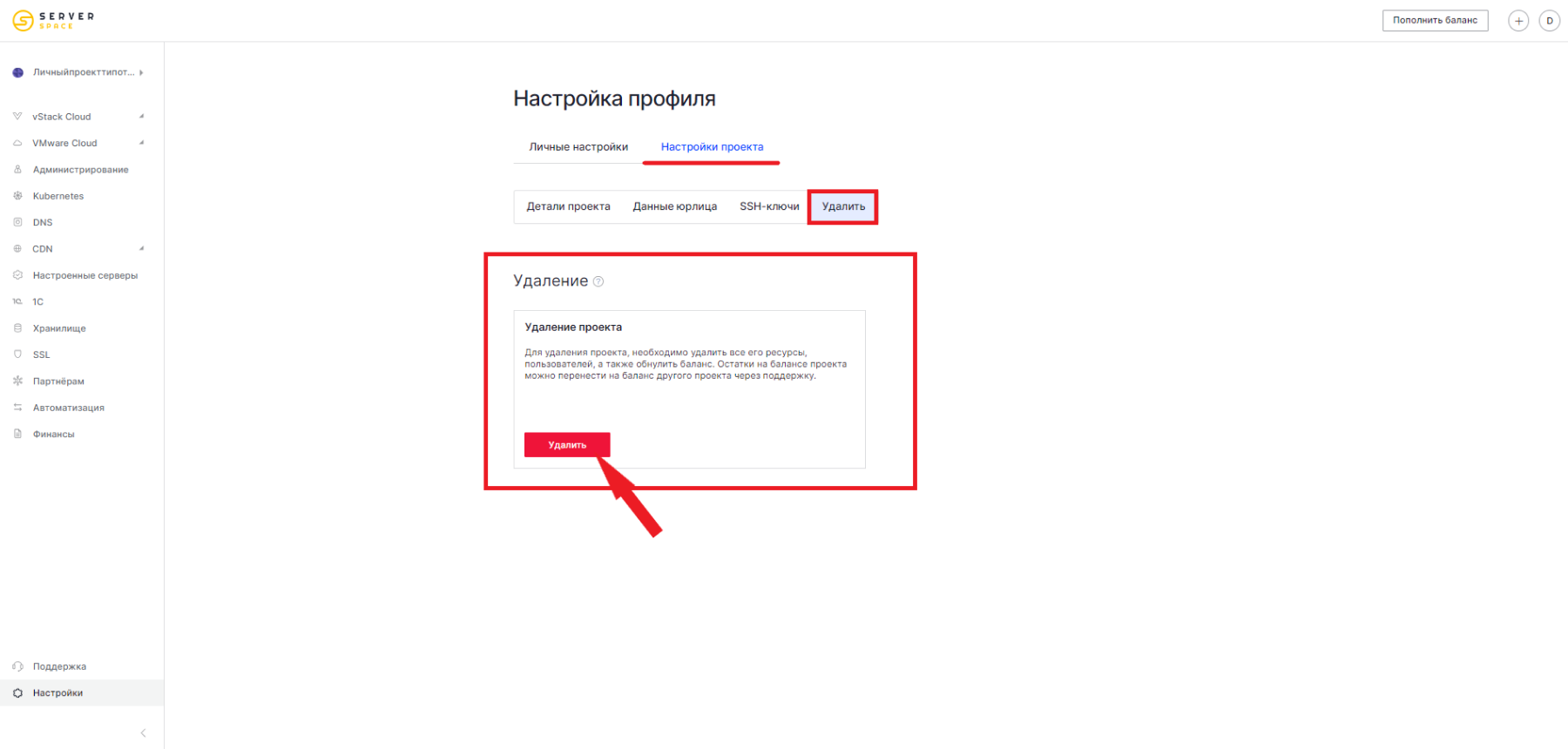После регистрации пользователь получает доступ к аккаунту, где он может создать неограниченное количество проектов. Что же это такое и как ими управлять?
Что такое проекты?
Проекты позволяют владельцу аккаунта предоставлять полный или ограниченный доступ к своей панели другим пользователям для совместной работы с ресурсами.
Проекты бывают двух видов:
- Личный проект
Такой проект создается автоматические после регистрации аккаунта, у пользователя есть полный доступ к проекту. При необходимости, его можно сделать общим.
- Общий проект
Проекты такого вида могут быть созданы пользователем для предоставления совместной работы с другими пользователями.
Владелец в праве добавить участника проекта и выбрать ему одну из 3 ролей: владелец, администратор или бухгалтер:
- Владелец
Роль закрепляется по умолчанию за владельцем аккаунта, после чего он может выдать ее любому другому участнику. Данная роль дает полный доступ к панели управления
- Администратор
Здесь пользователь не может добавлять участников проекта и исключать их, а также влиять на роль «Владелец» (добавлять, удалять, передавать и т.д.) В остальном у данной роли возможности такие же как и у владельца.
- Бухгалтер
У данной роли доступ будет открыт только к вкладкам с финансовой информацией, например: «Партнерам», «Биллинг», «Поддержка» и «Настройки юрлиц». Также данная роль может видеть всех участников проекта.
Создание проекта
После создания аккаунта и/или авторизации в панели управления в левом верхнем углу будет отображаться логотип Serverspace и личный проект, созданный автоматически. Для общего проекта необходимо кликнуть на название личного проекта, и в выпадающем списке выбрать опцию «Добавить проект»:
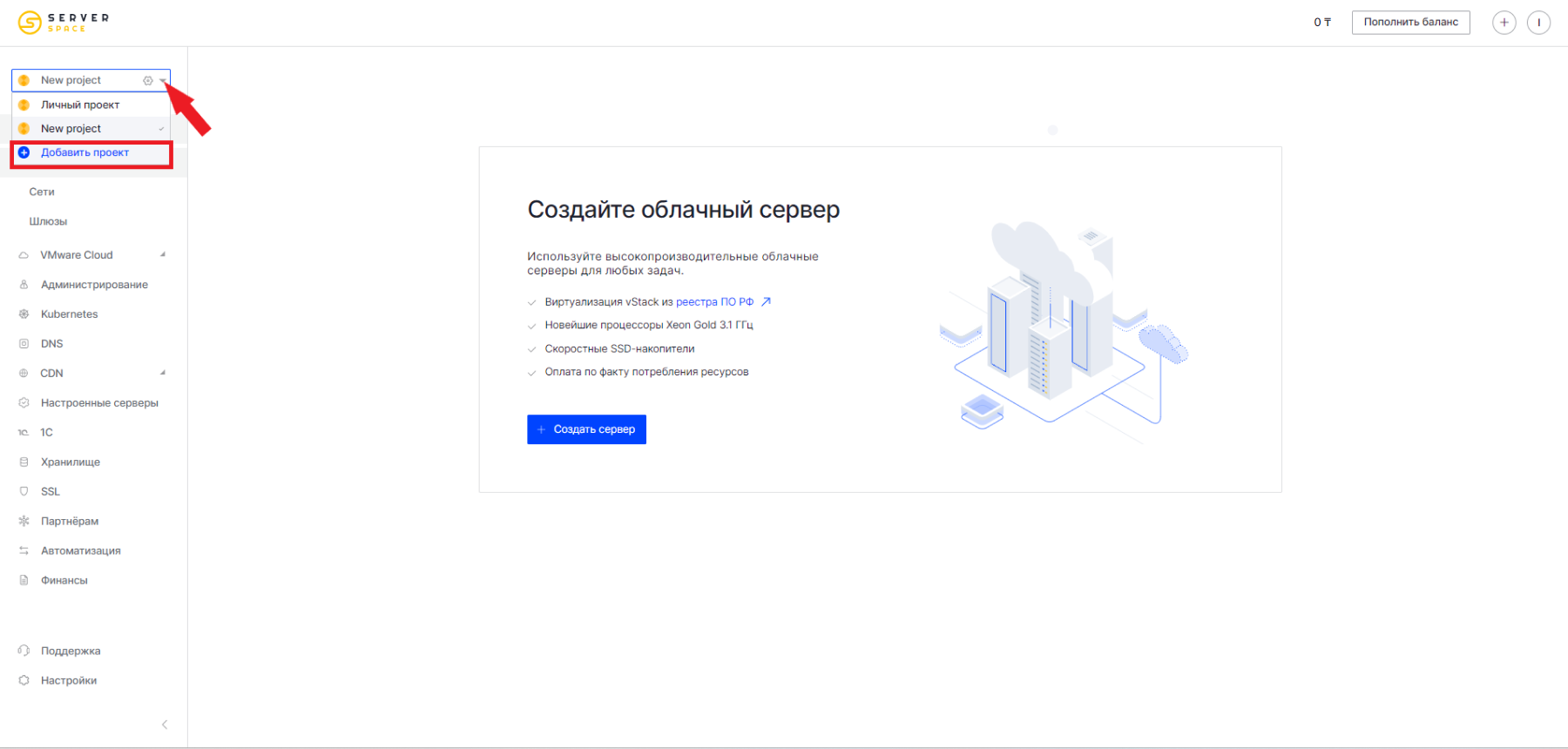
Далее вы можете преобразовать существующий личный проект в общий или же просто создать новый.
Выберите название для проекта, по необходимости, его логотип и нажмите создать проект:
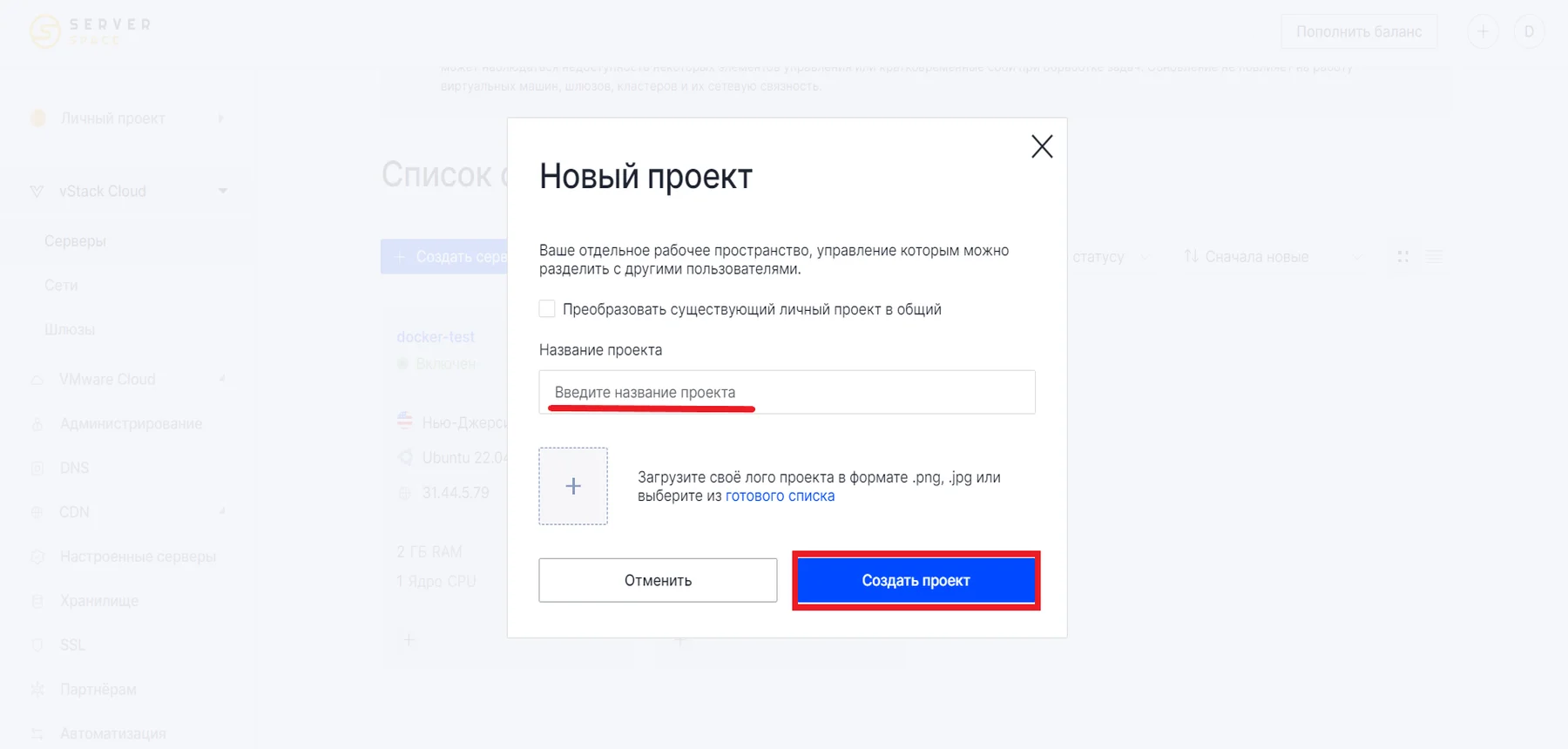
После создания проекта, вам откроется меню настроек проекта. Далее мы рассмотрим каждую вкладку по отдельности.
Управление проектом
Детали проекта
Здесь вы можете изменить название проекта, добавить нового участника или же редактировать доступ к уже существующему.
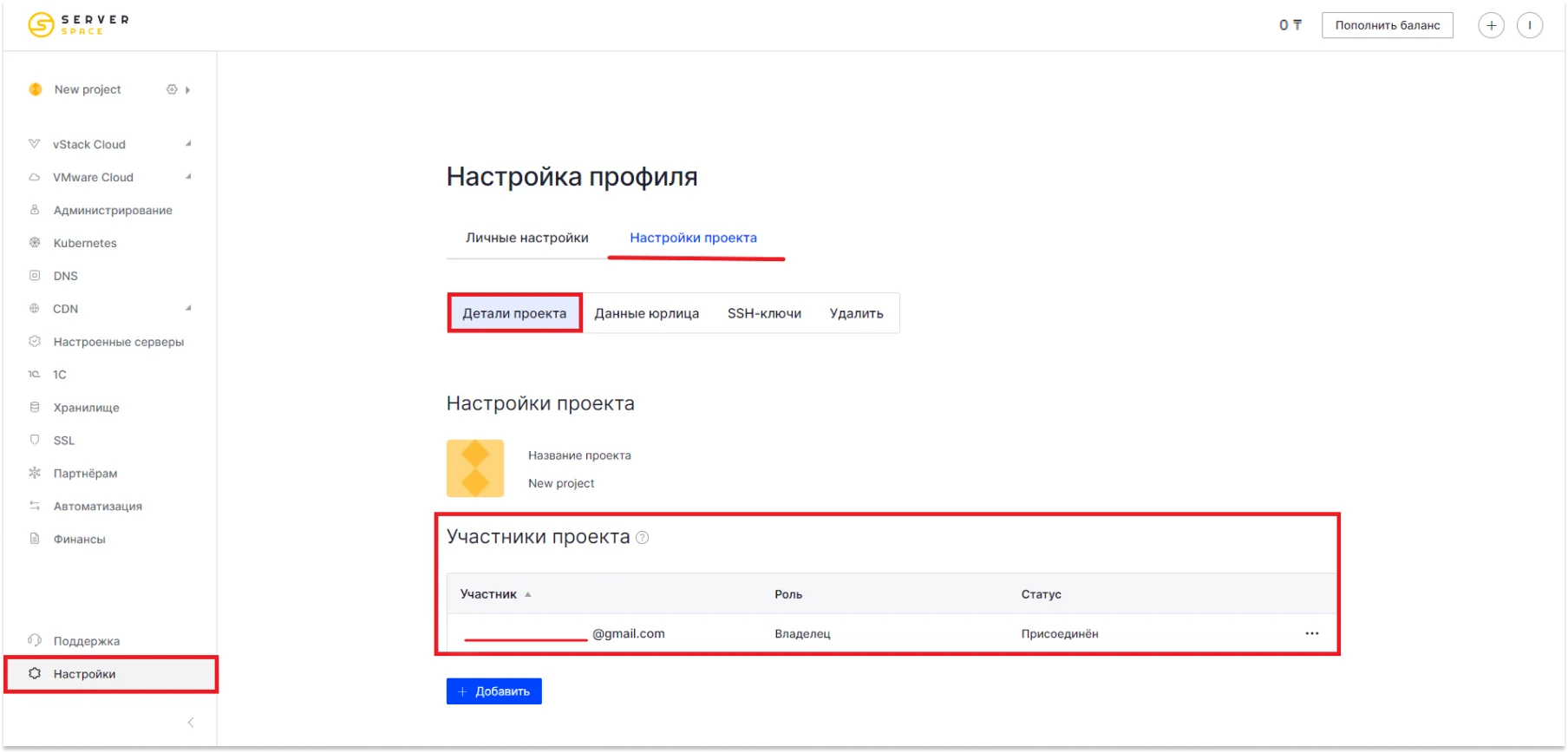
Поменять название проекта можно, кликнув на него:
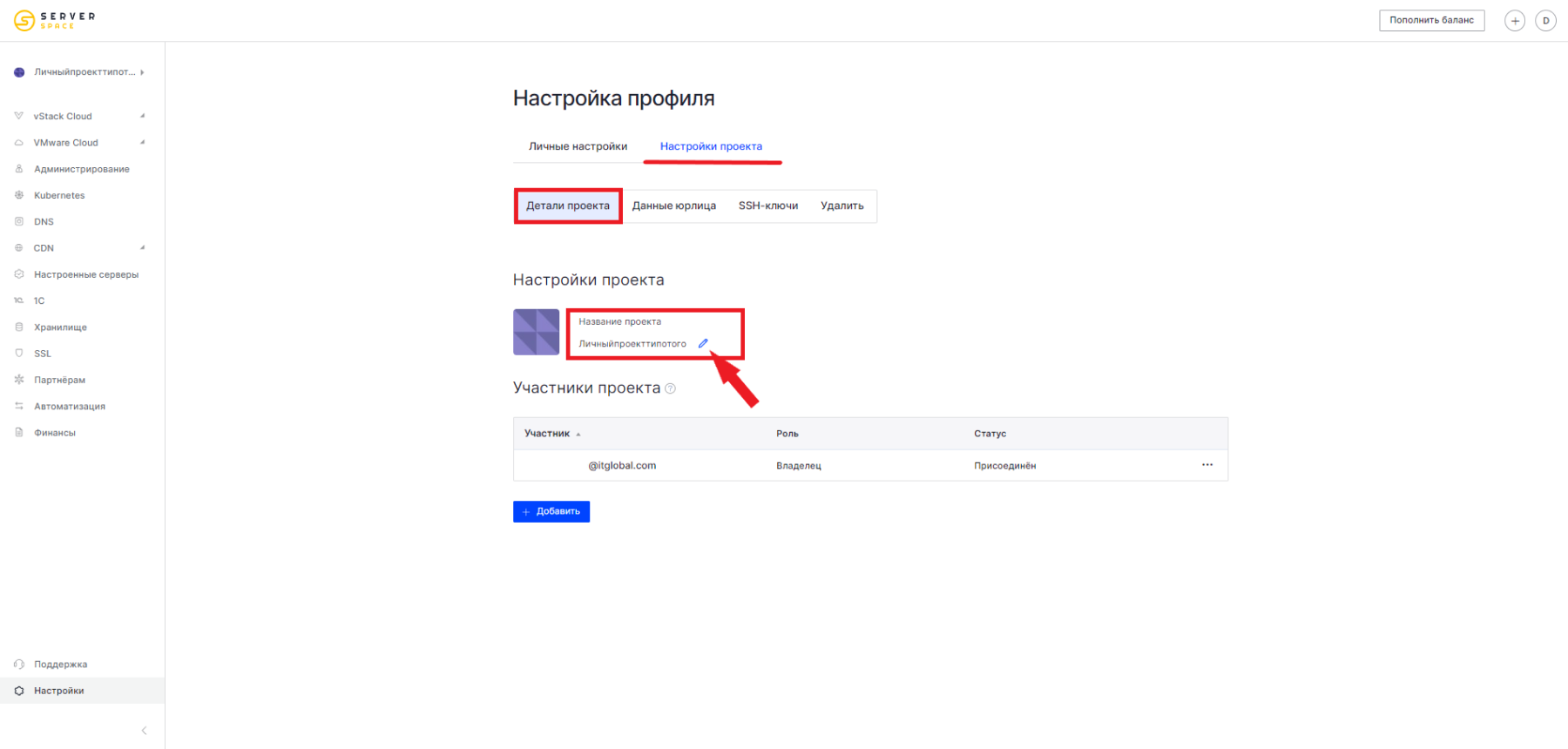
Чтобы добавить нового участника, нажмите на кнопку «Добавить» внизу страницы:
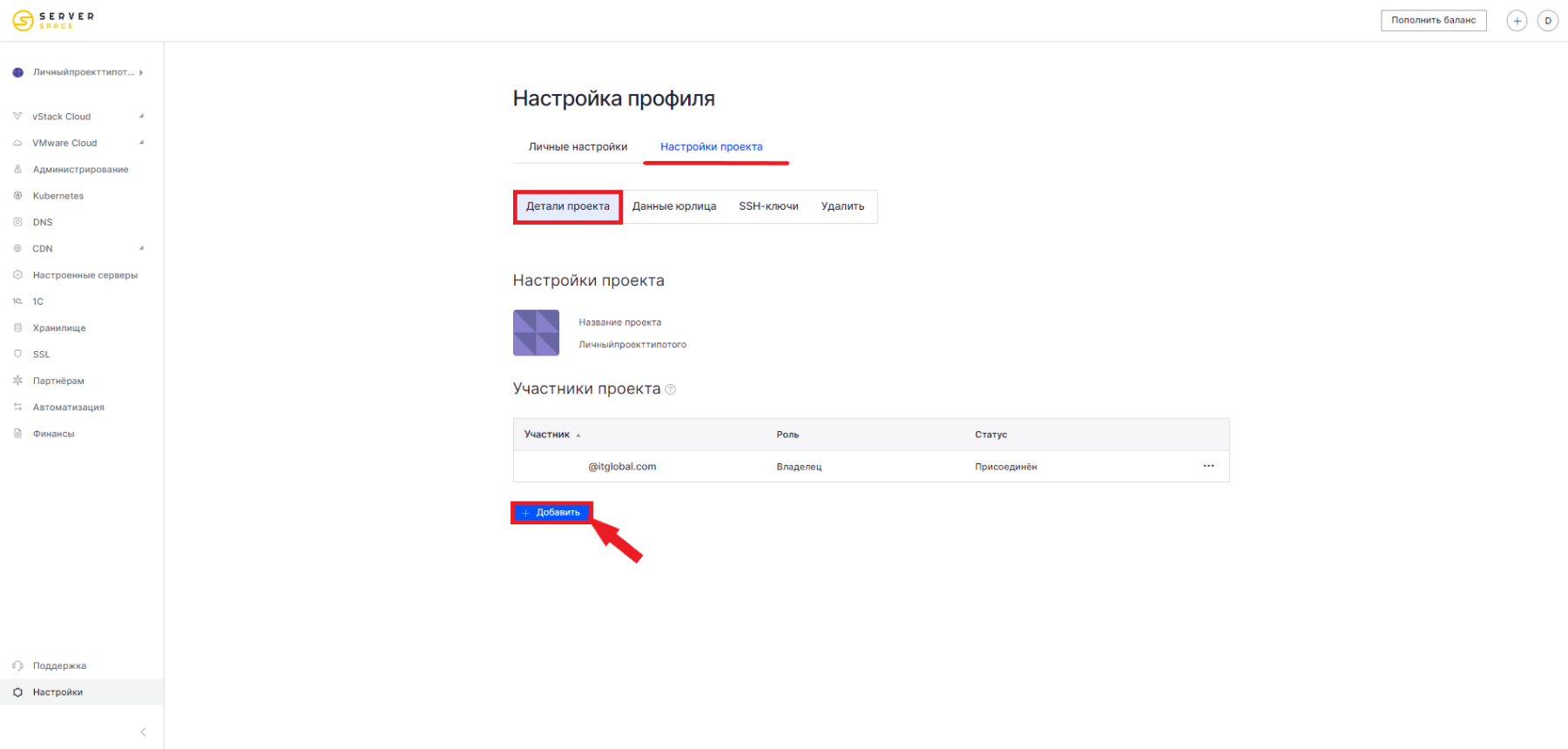
Затем вы должны указать email нового пользователя и его роль:
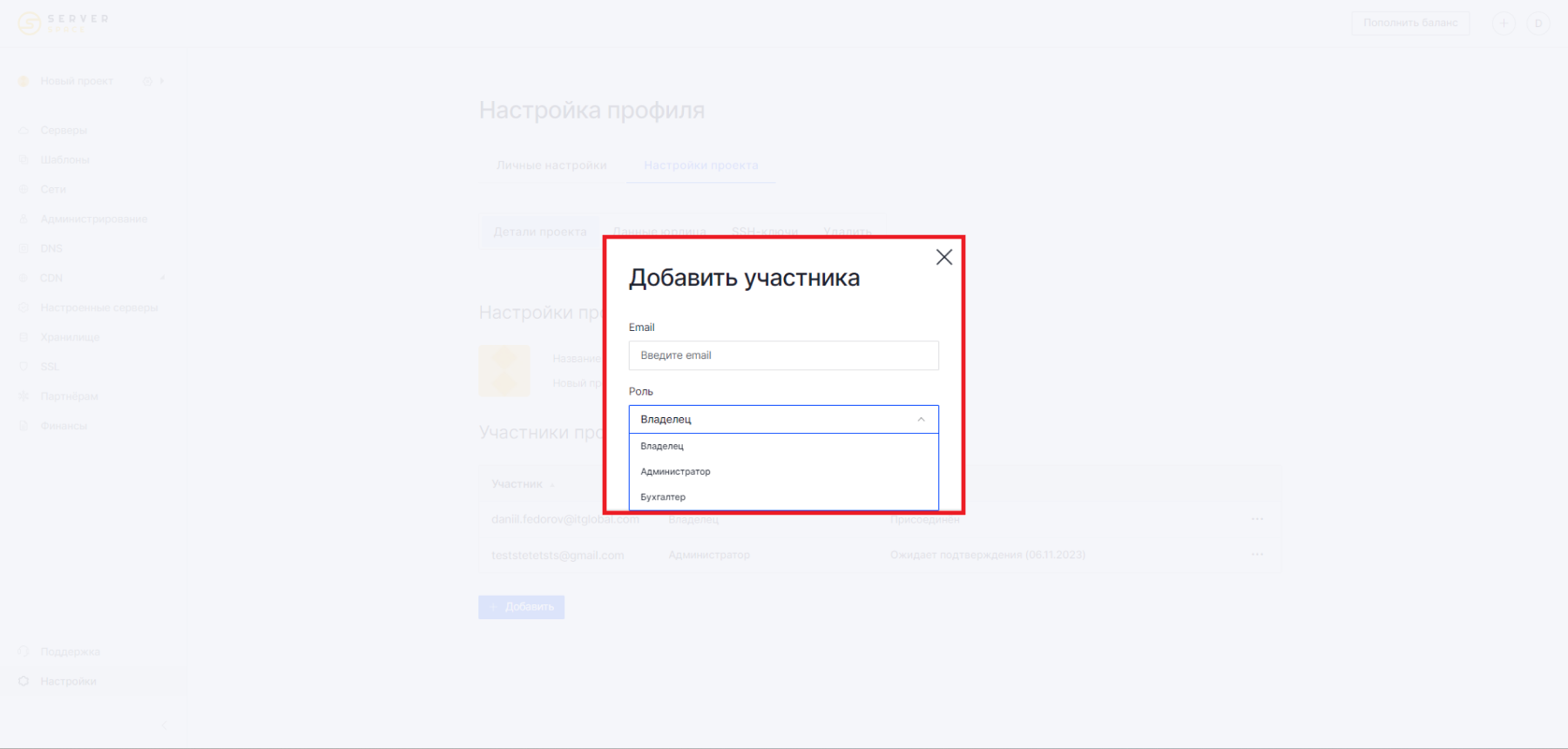
Новый участник проекта появится в списке.
Для подтверждения добавленный участник должен зайти в свою панель управления. В списке проектов ему необходимо выбрать новый проект и подтвердить участие.
Управление участниками проекта
Для того чтобы взаимодействовать с участником проекта, нажмите на троеточие справа от него:
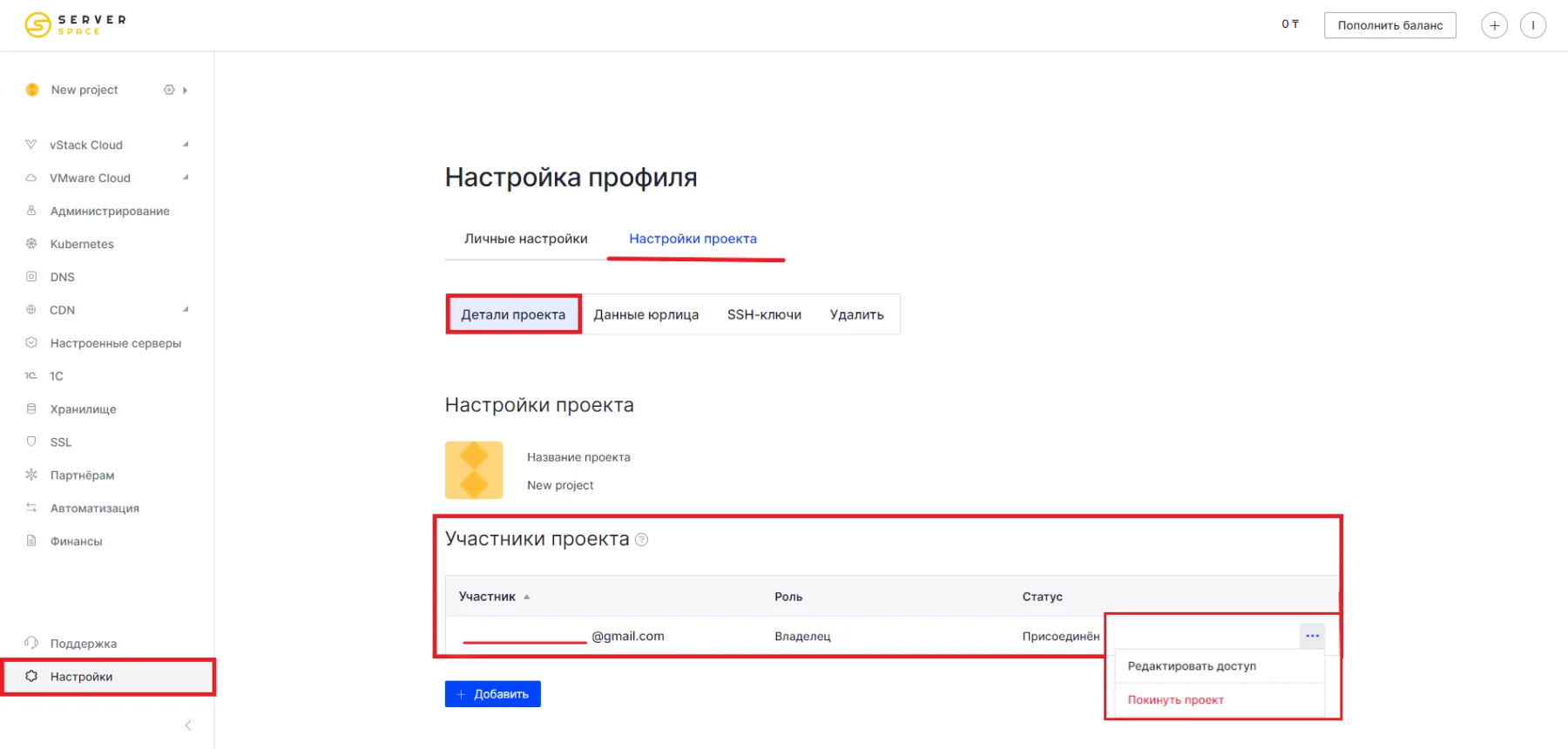
Через это же меню, можно управлять доступом участника.
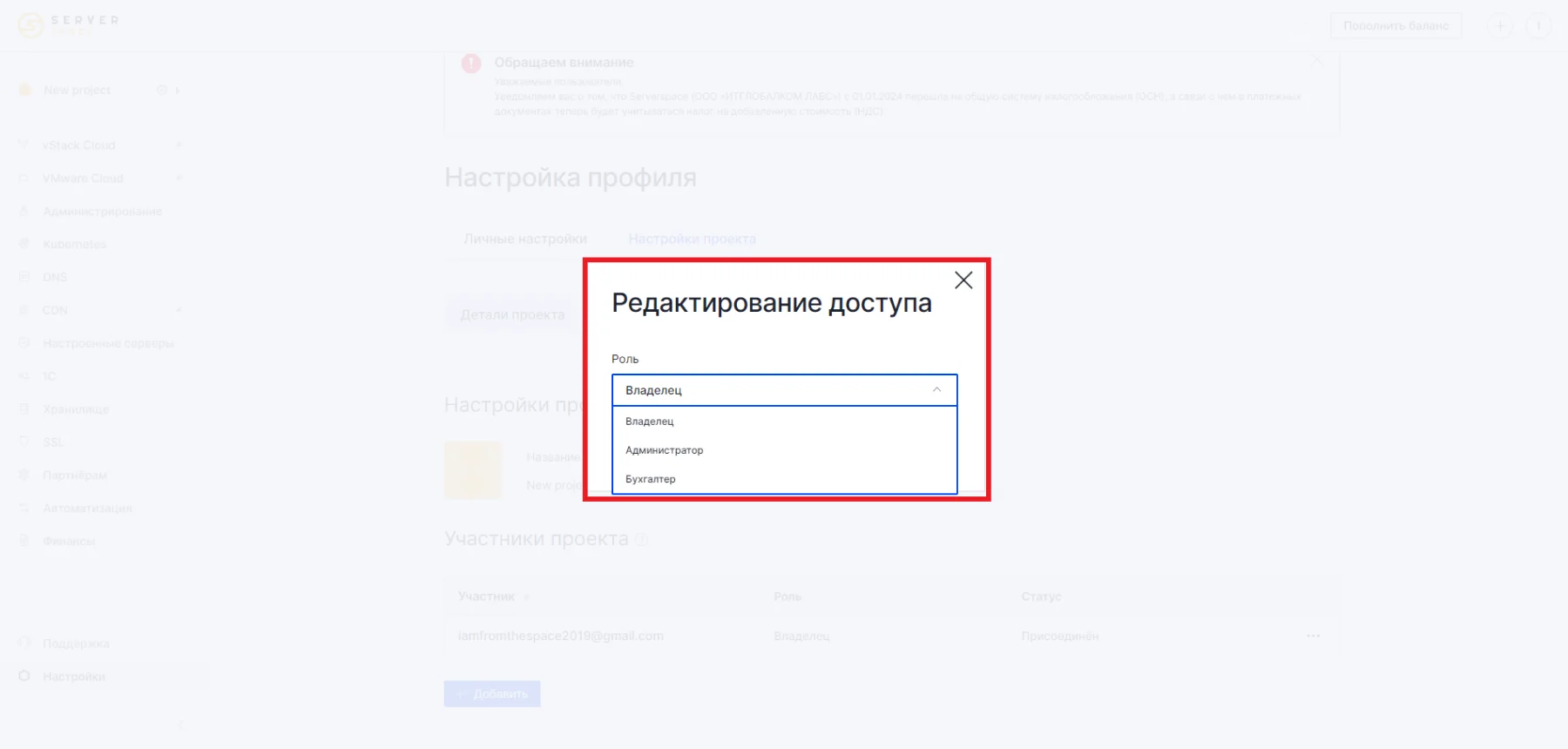
Данные юрлица
Если вы работаете в панели как юридическое лицо, то вы можете заполнить юридические данные для выставления документов и оплаты по счету: выбрать юрисдикцию, указать юридические данные, указать финансовые данные, финансовую отчетность и автоматическое отправление счетов на оплату.
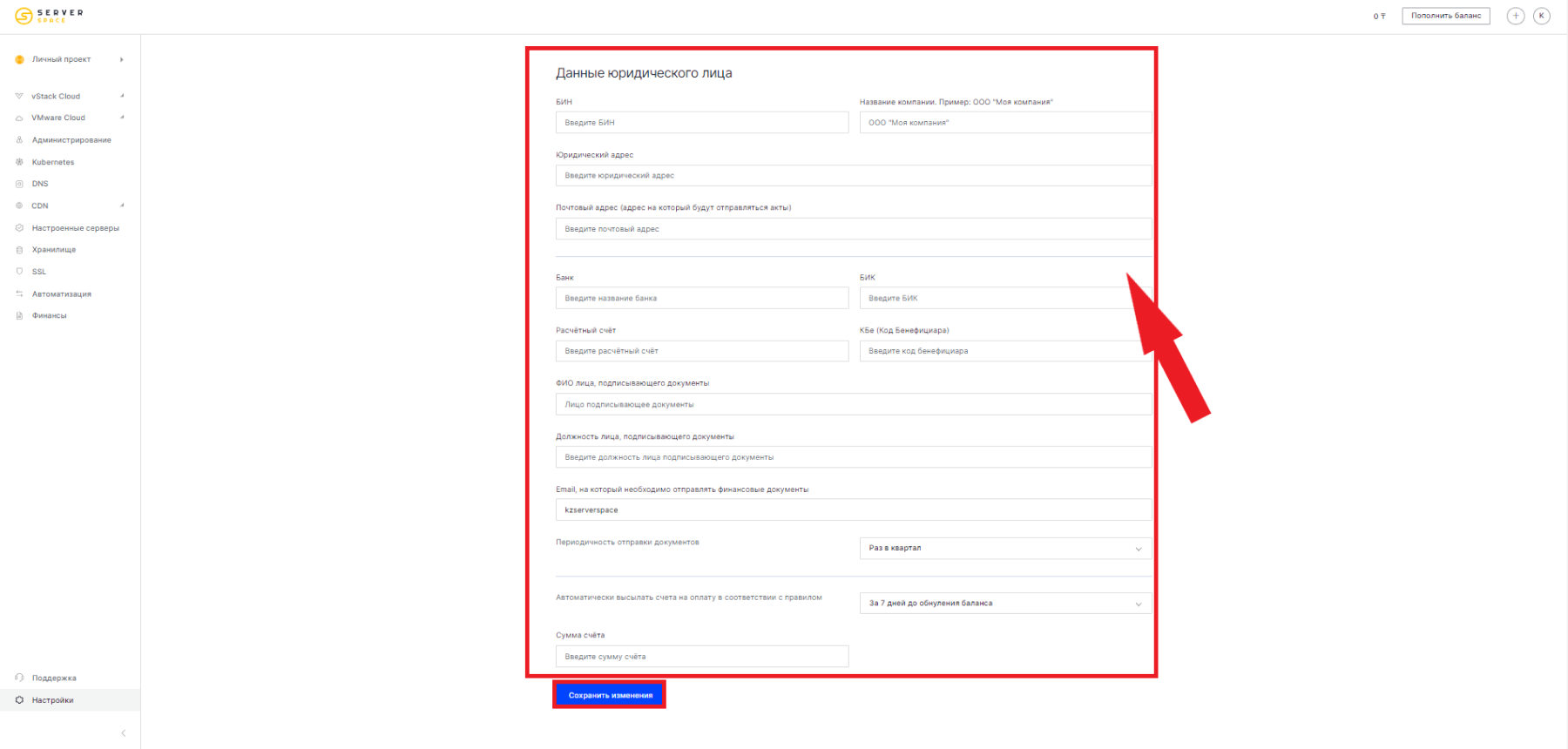
SSH-ключи
На данной вкладке вы можете добавить новый SSH-ключ или управлять уже имеющимися. Добавить его можно, кликнув по кнопке «Добавить SSH-ключ»:
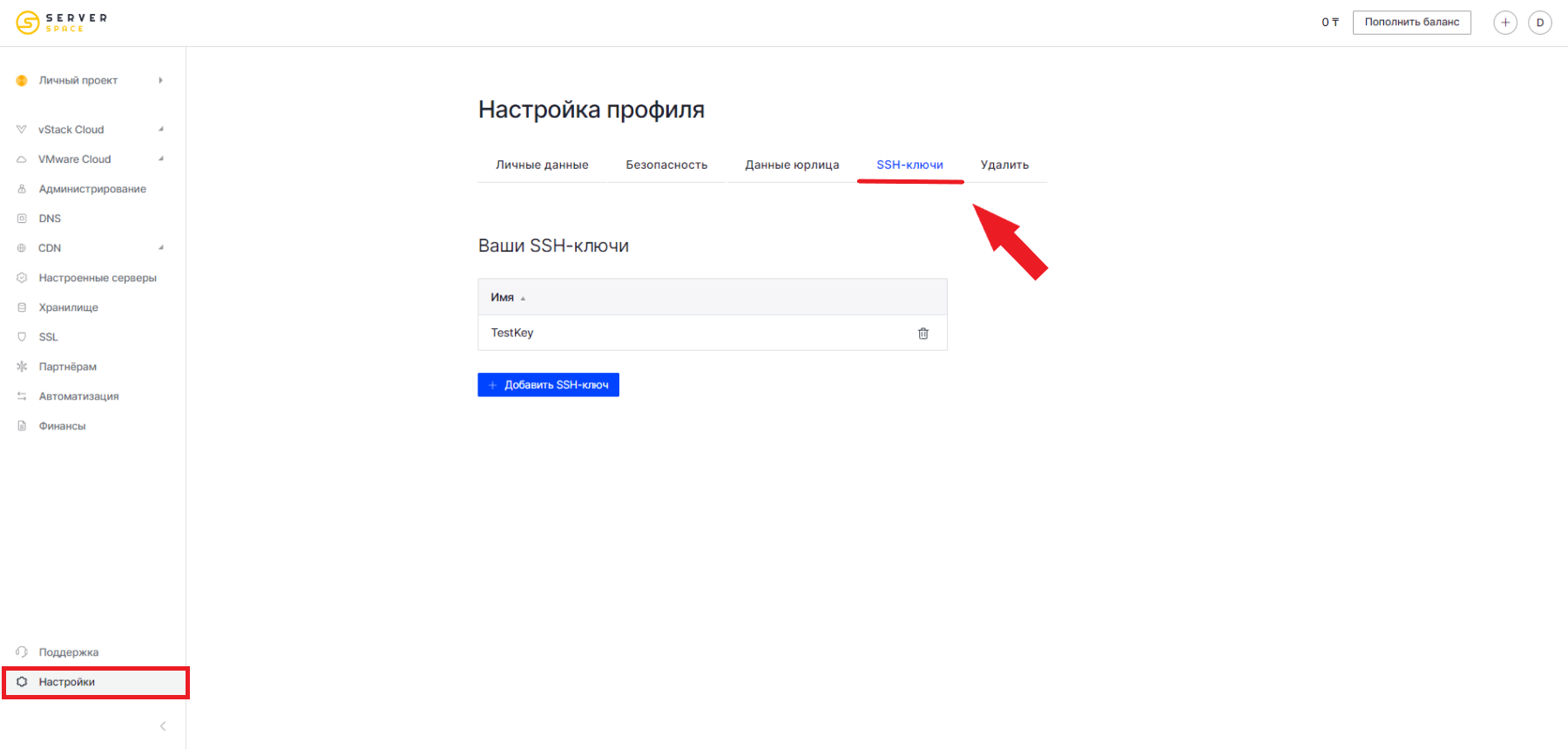
После чего вам будет предложено либо добавить существующий ключ, либо сгенерировать новый:
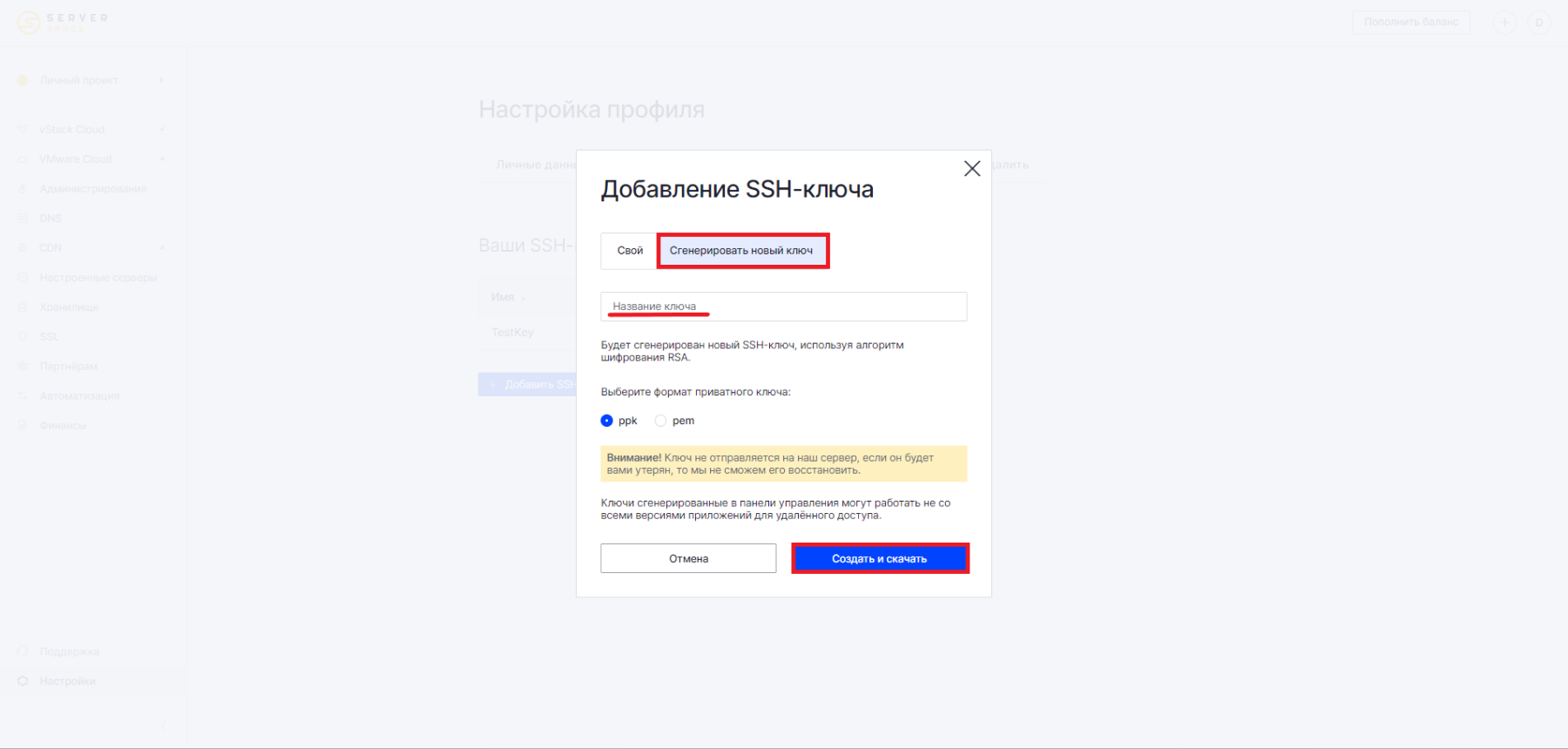
Ключ появиться в списке, и вы сможете управлять им: например для его удаления, необходимо кликнуть по значку корзины справа от названия ключа.
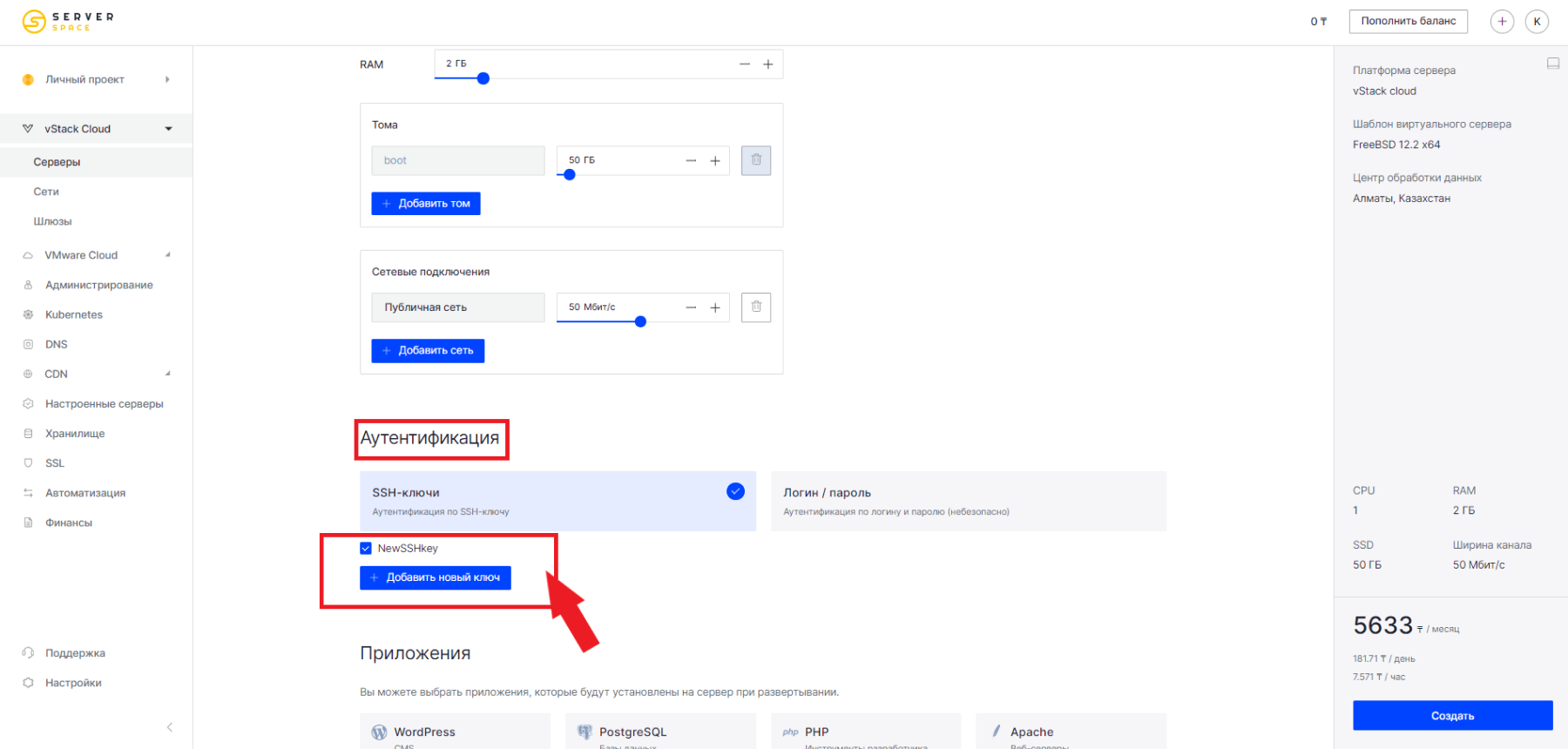
Удалить проект
Здесь вы можете удалить проект, нажав соответствующую кнопку